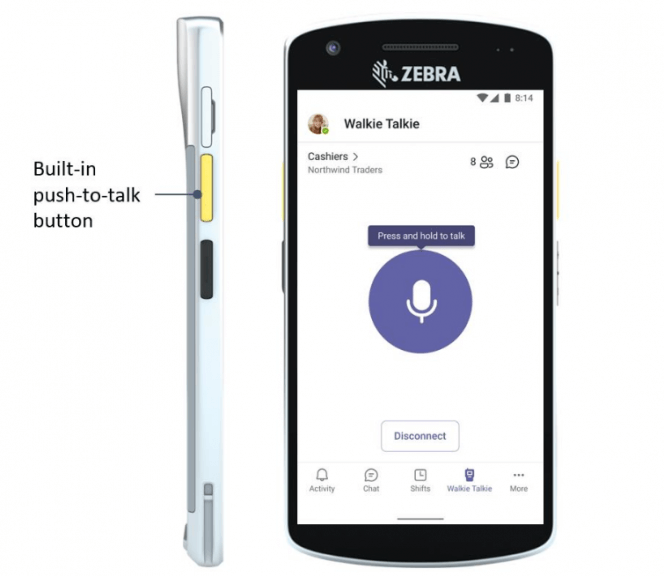Měsíc leden se blíží ke konci a Microsoft je při pohledu zpět některé z nových funkcí v Microsoft Teams, které odstartovaly rok 2022. Byl to docela rušný měsíc a z režimu hudby, stisknutím zapněte zvuk, zrcadlené video a mnoho dalšího. Zde je rekapitulace těchto funkcí a dalších.
Funkce setkání
Nejprve začneme s funkcemi, kterých jste si mohli všimnout během svých schůzek. V čele tohoto seznamu stiskněte pro zrušení ztlumení. Tato funkce vám umožňuje zůstat ztlumení, abyste se vyhnuli nežádoucímu hluku na pozadí během schůzky. Pro vypnutí a zapnutí zvuku stačí podržet klávesy Ctrl+Mezerník. Poněkud s tím souvisí druhá funkce schůzky, hudební režim pro Teams. Tato funkce umožňuje zažít bohatší zvuk při sdílení živé hudby nebo lékařských signálů.
Mezi další funkce schůzek přidané v lednu patří zrcadlení mého videa. Tato funkce vám umožňuje převrátit video (jako zrcadlo), takže text ve vaší scenérii nebude vidět špatně. Microsoft také zavedl vlastní pozadí na webu. Díky této funkci můžete během videokonference nebo hovoru konečně rozmazat pozadí nebo si vybrat z pozadí na webu od společnosti Microsoft.
Je zajímavé, že v lednu byla do Teams přidána další funkce schůzek podpora hardwarového výstupu. Funguje to s vybranými hardwarovými zařízeními, takže Teams umožní odesílání mediálního streamu jednotlivce na hardware jako čistý zdroj. To může být užitečné pro vysílání a produkční týmy.
Konečně je tu přepis 1:1 pro telefonní hovory. To vám umožní získat přepis fyzických telefonních hovorů uskutečněných v Teams během schůzek. Tuto funkci najdete na ovládací liště v okně hovoru.
Zařízení
Také pro zařízení Teams to byl rušný měsíc. Microsoft spustil aplikaci Walkie Talkie v Teams na dalších zařízeních Zebra Android a všech mobilních zařízeních iOS.Oznámili také náhled Front Row pro Microsoft Teams Rooms na Windows, možnost přepínat mezi více kamerami v Teams Rooms, Cortanu v Teams Rooms, volání aktualizací aplikací a možnost setkat se s podporou. Front Row by měl účastníkům v místnosti poskytnout větší kontext toho, co se děje v různých aspektech schůzky. Posledně jmenované funkce jsou navrženy tak, aby zjednodušily a zlepšily schůzky se zařízeními Teams room.
V lednu 2022 jsou samozřejmě spuštěna i některá fyzická zařízení Teams. Patří mezi ně webová kamera Poly Studio E70 4K, bezdrátová náhlavní souprava Lenovo Go, kabelový reproduktor, portál Facebook s Microsoft Teams. Tato zařízení mohou vylepšit týmové místnosti vylepšením zvuku, videa a volání.
Další funkce
Výše jsme narazili na nejdůležitější funkce Teams, ale za zmínku stojí i některé menší věci. Mezi hlavní funkce správy patří upozornění na odeslání vlastních aplikací, možnost spravovat Surface Hub v centru pro správu Teams a vylepšení použitelnosti hosta. Existují také dvě vládní vylepšení Teams, jako je vlastní pozadí na webu a podpora štítku Sensitivity ve vládních cloudech.
FAQ
Jak vytvořím tým v Microsoft Teams?
V rámci Microsoft Teams a v seznamu „Týmy“ v dolní části vyberte „Připojit se nebo vytvořit tým“. Zde budete mít možnost vytvořit tým nebo se k němu připojit.
Můžete mít v Microsoft Teams více než jeden tým?
Nakonec nezapomeňte, že můžete mít více než jeden tým, takže pokud máte oblast pro soubory a konverzace, které se nevejdou do vašich stávajících týmů, vytvořte pro ně nový tým s kanály a kartami. Tip 11. Jak publikovat příspěvek RSS Feed do Microsoft Teams jako kartu (pomocí Zapieru)
Mohu používat Microsoft Teams s Outlookem?
Můžete to udělat s Microsoft Teams a v podstatě stejným způsobem: Otázka a odpověď od Ingeborg Hawighorst: „Co musí být na místě, aby se ‚New Teams Meeting‘ zobrazil na pásu karet Outlook?“.
Co je nového v Microsoft Teams?
Jdeme na to! Dnes jsme oznámili nové funkce a možnosti v Microsoft Teams, Fluid Framework, Project Cortex, Outlook a Edge a představili novou aplikaci Microsoft Lists. Představují nejnovější inovace v našem neustálém úsilí vytvářet nástroje, které našim zákazníkům umožňují zůstat ve spojení a produktivní odkudkoli.
Co je nového v Microsoft Teams pro rok 2022?
Přinášíme nové aktualizace prostředí schůzek Teams, abychom podpořili inkluzivnější a produktivnější hybridní schůzky. Všechny aktualizace budou k dispozici počátkem roku 2022. Pomozte svému týmu nastavit očekávání ještě před zahájením schůzky přidělováním rolí z plánovacího formuláře, aby se účastníci cítili připraveni.
Jak stáhnout sestavy Microsoft Teams do aplikace Excel?
Po výběru sestavy v části Analytics a sestavy v centru pro správu Microsoft Teams klikněte na Exportovat do Excelu a poté na kartě Stahování kliknutím na Stáhnout sestavu stáhněte, až bude připravena. Dejte nám vědět, co si myslíte! Vyzkoušejte nové funkce a poskytněte zpětnou vazbu pomocí odkazu na zpětnou vazbu v levém dolním rohu Microsoft Teams.
Jak oznámím schůzku v Microsoft Teams?
Organizátoři schůzek mají nyní možnost oznámit, když se volající připojí nebo opustí schůzku Teams, takže vždy víte, kdo je na vaší online schůzce. Chcete-li získat přístup, vyberte Možnosti schůzky a zapněte přepínač Oznamovat, když se volající připojí nebo odejdou. 10. dubna 2020 Konec setkání pro všechny
Jak rozběhnu svůj tým v týmech?
Chcete-li, aby váš tým fungoval v Microsoft Teams, vytvořte tým, přidejte lidi a přidejte kanály. Vyberte možnost Připojit se nebo vytvořit tým. Zde si vytvoříte svůj vlastní tým nebo objevíte stávající.
Jak vytvořím nový tým v Microsoft Teams?
Chcete-li, aby váš tým fungoval v Microsoft Teams, vytvořte tým, přidejte lidi a přidejte kanály. Vyberte možnost Připojit se nebo vytvořit tým. Zde si vytvoříte svůj vlastní tým nebo objevíte stávající. Vyberte Vytvořit tým pro vytvoření nového týmu.Pojmenujte tým a pokud chcete, přidejte krátký popis.
Jak vytvořím kanál v Microsoft Teams?
Vytváření kanálů v týmu 1 Navštivte centrum pro správu Microsoft Teams. 2 Přejděte do nabídky Týmy>Spravovat týmy. 3 Vyberte tým, do kterého chcete přidat kanál. 4 Vyberte kartu Kanál. 5 Klepněte na Přidat. 6 Zadejte název a popis kanálu a vyberte typ kanálu. 7 Klepněte na tlačítko Použít. Více …
Jak vytvořím týmový plán?
Chcete-li vybrat existující plán, vyberte Zobrazit. Vyberte Vytvořit v týmu, který chcete. Chcete-li jej vytvořit, musíte být vlastníkem týmu. Vyberte Přidat skupinu, chcete-li uspořádat svůj plán podle typu úlohy nebo místa. Chcete-li skupinu pojmenovat, vyberte Další možnosti > Přejmenovat skupinu, zadejte název skupiny a poté vyberte Uložit.
Můžete mít v Microsoft Teams více oken?
Microsoft Teams je proslulý tím, že neumožňuje spouštění více instancí aplikace, ale umožňuje uživatelům rozdělit konverzace do samostatných oken. Microsoft Teams více oken. Více oken Microsoft Teams nefunguje pro všechny konverzace v aplikaci. Je to omezené, ale stále užitečné.
Je těžké držet krok s více konverzacemi Microsoft Teams?
Udržet krok s více konverzacemi není snadné, a pokud je musíte všechny ukotvit v jednom okně aplikace, bude těžší mezi nimi přepínat. Microsoft Teams je proslulý tím, že neumožňuje spouštění více instancí aplikace, ale umožňuje uživatelům rozdělit konverzace do samostatných oken.
Jak vytvořím tým v Office 365?
Zobrazí se vám seznam existujících skupin Office 365, které vlastníte a ke kterým v současné době není přidružen tým Microsoft. Vyberte požadovanou skupinu a automaticky se vytvoří tým se stejným názvem. Tým bude sdílet stejné soukromí skupiny (veřejné nebo soukromé) a členy jako původní skupina.